 谷歌浏览器电脑版
谷歌浏览器电脑版
硬件:Windows系统 版本:122.0.6261.6 大小:101.14MB 语言:简体中文
评分: 发布:2022-07-14 更新:2024-04-10 厂商:谷歌信息技术(中国)有限公司
谷歌浏览器个人资料发生错误如何解决?有用户反馈使用谷歌浏览器访问网页的时候出现个人资料错误的问题,一般情况下,遇到这个问题会导致用户无法顺利访问网页。导致谷歌浏览器出现个人资料错误的原因有多种,今天小编针对不同的情况整理了谷歌浏览器个人资料发生错误处理步骤,快来一起学习学习吧。

一、原因
1、浏览器缓存:浏览器会将一些重要的信息存储在本地计算机中,以便更快地访问网站。但如果这些信息已过期或已损坏,可能会导致个人资料错误的问题。
2、浏览器插件:某些浏览器插件可能会干扰谷歌浏览器的个人资料信息,导致错误。
3、恶意软件:如果您的计算机感染了恶意软件,可能会导致个人资料错误的问题。
二、解决方法
1、清除浏览器缓存:
在谷歌浏览器中,您可以通过以下步骤清除浏览器缓存:
1、打开谷歌浏览器。
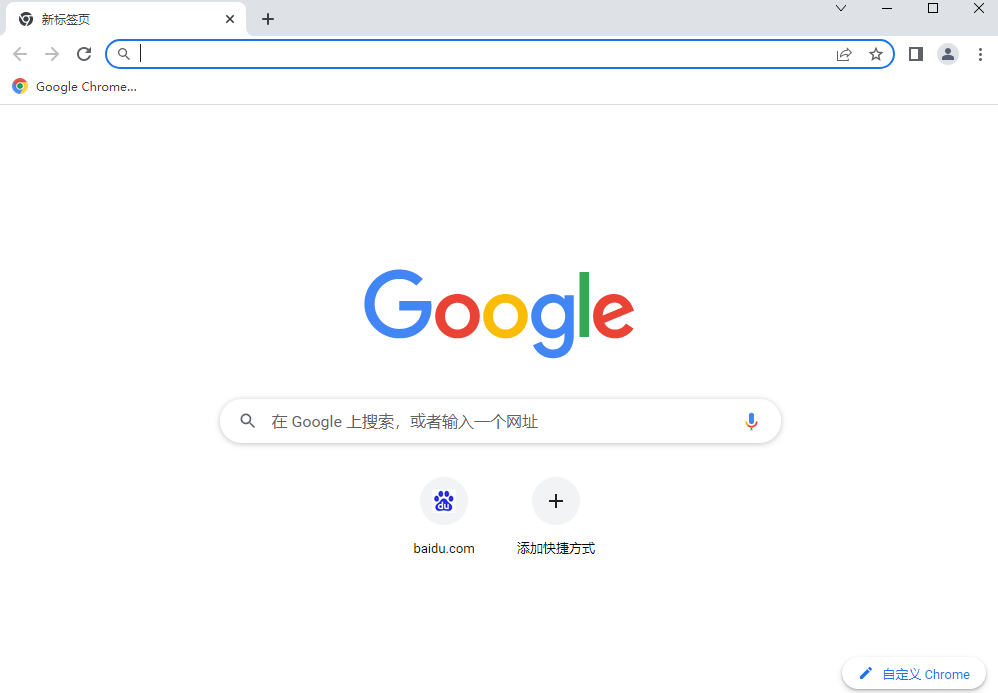
2、点击右上角的三个点。

3、选择“更多工具”。

4、选择“清除浏览数据” 。

5、在“时间范围”下拉菜单中选择“全部时间”。

6、勾选“缓存图片和文件”, 点击“清除数据”。
2、禁用浏览器插件:
如果您怀疑是某个浏览器插件导致了个人资料错误的问题,您可以通过以下步骤禁用它们:
1、打开谷歌浏览器 。
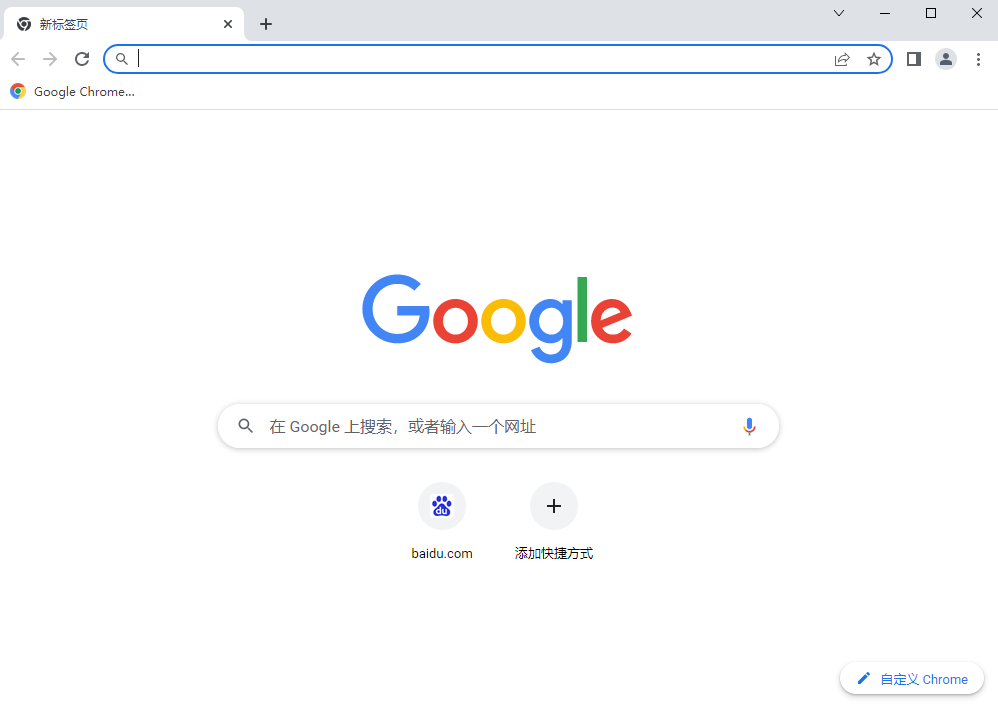
2、点击右上角的三个点 。

3、选择“更多工具” 。

4、选择“扩展程序”。

5、在需要禁用的插件下方,单击“移除”或者是切换“开启”和“关闭”按钮。
3、运行杀毒软件:
如果您怀疑是计算机感染了恶意软件导致个人资料错误的问题,您可以运行杀毒软件扫描您的计算机。
上述就是关于【谷歌浏览器个人资料发生错误如何解决-谷歌浏览器个人资料发生错误处理步骤】的全部内容,希望能够帮助到需要的用户。更多教程,请继续关注浏览器下载家园!